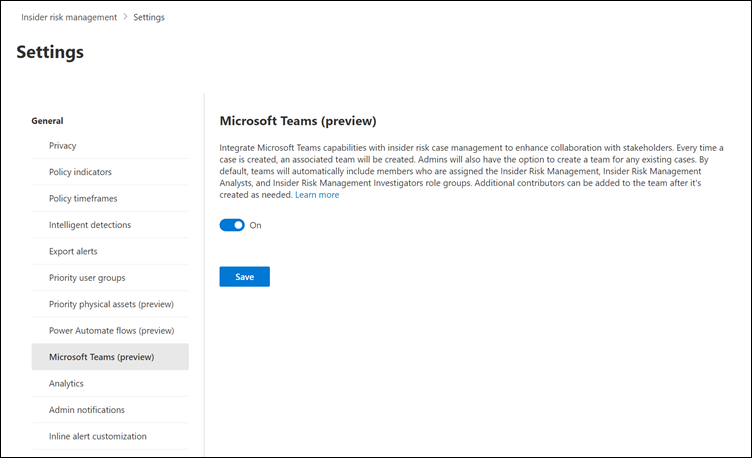Abilitare Microsoft Teams per la collaborazione ai casi di gestione dei rischi Insider
Importante
Gestione dei rischi Insider Microsoft Purview correla vari segnali per identificare potenziali rischi insider dannosi o involontari, ad esempio furto ip, perdita di dati e violazioni della sicurezza. La gestione dei rischi Insider consente ai clienti di creare criteri per gestire la sicurezza e la conformità. Creati con la privacy in base alla progettazione, gli utenti vengono pseudonimizzati per impostazione predefinita e sono disponibili controlli degli accessi e dei log di controllo basati sui ruoli per garantire la privacy a livello di utente.
Gli analisti e gli investigatori della conformità possono usare Microsoft Teams per collaborare a Gestione dei rischi Insider Microsoft Purview casi. Possono comunicare con altri stakeholder in Teams per:
- Coordinare ed esaminare le attività di risposta per i casi nei canali privati di Teams
- Condividere e archiviare in modo sicuro file ed evidenze correlate a singoli casi
- Rilevare ed esaminare le attività di risposta da analisti e investigatori
Consiglio
Se non si è cliente E5, usa la versione di valutazione delle soluzioni Microsoft Purview di 90 giorni per esplorare in che modo funzionalità aggiuntive di Purview possono aiutare l'organizzazione a gestire le esigenze di sicurezza e conformità dei dati. Iniziare ora dall'hub delle versioni di valutazione di Microsoft Purview. Informazioni dettagliate sui termini di registrazione e prova.
Dopo aver abilitato Teams per la gestione dei rischi Insider, viene creato un team dedicato ogni volta che viene confermato un avviso e viene creato un caso. Per impostazione predefinita, il team include automaticamente tutti i membri dei gruppi di ruoli Insider Risk Management, Insider Risk Management Analyst e Insider Risk Management Investigators (fino a 100 utenti iniziali). È possibile aggiungere altri collaboratori dell'organizzazione al team dopo che è stato creato e in base alle esigenze.
Per i casi esistenti creati prima di abilitare Teams, gli analisti e gli investigatori possono scegliere di creare un nuovo team quando si lavora a un caso, se necessario. Dopo aver risolto il caso associato nella gestione dei rischi Insider, il team viene archiviato automaticamente (spostato in nascosto e di sola lettura).
Altre informazioni: Panoramica di team e canali in Microsoft Teams.
Abilitare il supporto di Teams
Selezionare la scheda appropriata per il portale in uso. A seconda del piano di Microsoft 365, il Portale di conformità di Microsoft Purview viene ritirato o verrà ritirato a breve.
Per altre informazioni sul portale di Microsoft Purview, vedere Portale di Microsoft Purview. Per altre informazioni sul portale di conformità, vedere Portale di conformità di Microsoft Purview.
- Accedere al portale di Microsoft Purview usando le credenziali per un account amministratore nell'organizzazione di Microsoft 365.
- Selezionare Impostazioni nell'angolo superiore destro della pagina.
- Selezionare Gestione dei rischi Insider per passare alle impostazioni di gestione dei rischi Insider.
- Selezionare Microsoft Teams (anteprima).
- Attivare l'impostazione.
- Seleziona Salva.
Creare un team per i casi esistenti
Se si abilita il supporto di Teams per la gestione dei rischi Insider dopo aver creato casi esistenti, sarà necessario creare manualmente un team per ogni caso, in base alle esigenze. Gli utenti devono avere l'autorizzazione per creare Gruppi di Microsoft 365 nell'organizzazione per creare un team da un caso. Per altre informazioni sulla gestione delle autorizzazioni per Gruppi di Microsoft 365, vedere Gestire chi può creare Gruppi di Microsoft 365.
Nota
Dopo aver abilitato il supporto di Teams nelle impostazioni di gestione dei rischi Insider, quando viene creato un nuovo caso, verrà creato automaticamente un nuovo team.
Selezionare la scheda appropriata per il portale in uso. A seconda del piano di Microsoft 365, il Portale di conformità di Microsoft Purview viene ritirato o verrà ritirato a breve.
Per altre informazioni sul portale di Microsoft Purview, vedere Portale di Microsoft Purview. Per altre informazioni sul portale di conformità, vedere Portale di conformità di Microsoft Purview.
- Accedere al portale di Microsoft Purview usando le credenziali per un account amministratore nell'organizzazione di Microsoft 365.
- Passare alla soluzione Gestione dei rischi Insider .
- Selezionare Case nel riquadro di spostamento a sinistra e quindi selezionare un caso esistente.
- Nel menu azione case selezionare Crea Microsoft Team.
- Nel campo Nome team immettere un nome per il nuovo team di Microsoft Teams.
- Selezionare Crea team Microsoft e quindi selezionare Chiudi.
A seconda del numero di utenti assegnati ai gruppi di ruoli di gestione dei rischi Insider, potrebbero essere necessari 15 minuti prima che tutti gli investigatori e gli analisti vengano aggiunti al team.